
M4A'yı iTunes ile / iTunes olmadan MP3'e Dönüştürme
Sarah Connor tarafından Haziran 08, 2018 tarihinde güncellendi
- Özet:
-
Burada, .m4a ses dosyasını iTunes, çevrimiçi dönüştürücü veya M4A'dan MP3'e Dönüştürücü ile .mp3 ses dosyasına dönüştürmek için üç yöntem sunan ayrıntılı bir kılavuz.
M4A formatından farklı olan MP3, yaygın olarak kullanılır ve çoğu medya oynatıcıda ve taşınabilir cihazda oynatılabilir. Bu makale M4A'yı herhangi bir güçlük çekmeden MP3'e dönüştürmenin en iyi 3 yolunu açıklamaktadır.

"M4A müzik ses dosyalarını Windows Media Player'da MP3'e dönüştürebilir miyim?"
M4A, Apple tarafından ses verilerini kalite kaybı olmadan saklamak için kullanılan bir ses kodlama formatıdır. M4A, yaygın bir ses formatı değildir, ancak iTunes destekleyen formatlardan biridir. Böylece M4A dosyalarını iPhone, Apple TV ve iPod'da sorunsuzca oynatabilirsiniz. Öte yandan, Android, Samsung, BlackBerry, Creative Zen, iriver, Walkman, Pocket PC, Xbox, Nokia, LG, Motorola, Sony Ericsson, HTC, Google Phone ve diğer Apple dışı cihazlar gibi diğer birçok cihaz M4A dostudur. cihazlar. M4A'yı çoğu ses çalarda veya taşınabilir cihazda açmak için akıllıca bir karar M4A'yı MP3'e dönüştürmektir.
Bunları da Beğenebilirsiniz: Spotify Müziğini MP3'e Dönüştürme
M4A dosyaları, taşınabilir MP3 veya diğer medya oynatıcınızla uyumlu olmayabilir. Elinizde bir sürü .m4a dosyanız varsa ve bu dosyaları MP3 ses formatlarına dönüştürmek istiyorsanız, bu öğreticiyi izleyin ve .m4a ses ve .m4b sesli kitaplarını hızlı bir şekilde yüksek uyumlu ve taşınabilir hale dönüştürmek için 3 farklı çözüm bulacaksınız. MP3 formatı.
Yöntem 1: M4A'yı iTunes ile MP3'e dönüştürün
Çoğu kullanıcı için iTunes'u kullanmak ilk tercihtir. Yapmanız gereken ilk şey, iTunes'un en son sürümünü Mac veya Windows'unuza indirip kurmaktır.
adım 1. iTunes'u başlatın ve “Dosya”> “Dosyayı Kitaplığa Ekle” ye tıklayın. M4A dosyalarını kaydettiğiniz klasörü seçin ve M4A dosyalarını iTunes'a eklemek için "Aç" ı tıklayın.
Adım 2. “Genel Tercihler” penceresini açmak için iTunes> Tercihler'i seçin.
Adım 3. Genel sekmesine gidin ve İçe Aktarma Ayarları penceresini açmak için pencerenin alt kısmındaki “Ayarları İçe Aktar…” düğmesine tıklayın. Ardından, "MP3 Kodlayıcı" yı seçmek için "Şunu Kullanarak İçe Aktar" açılır menüsünü tıklayın ve "Tamam" düğmesini tıklayın.
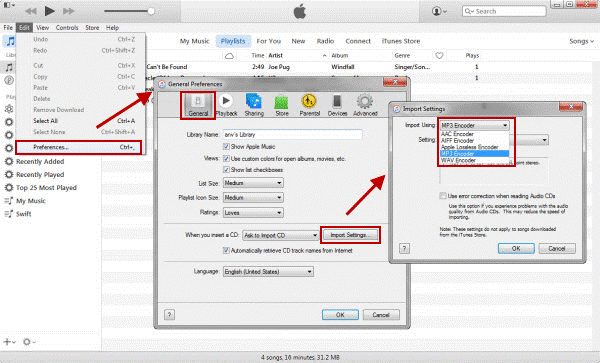
Adım 4. iTunes Kitaplığına gidin, MP3'e dönüştürmek istediğiniz M4A dosyasına sağ tıklayın ve "MP3 Sürümü Oluştur" u seçin.
İpucu: Dönüştürmeden önce, dönüştürülen M4A dosyasının konumunu ayarlamak için "Gelişmiş" sekmesine gitmek için "Tercihler" i seçin.
Son olarak iTunes, M4A'dan MP3'e dönüştürme işlemini otomatik olarak başlatacaktır.
Yöntem 2: M4A'yı Çevrimiçi Ücretsiz Dönüştürücü ile MP3'e Dönüştürme
M4A dosyalarınızı dönüştürmek için iTunes'u kullanmak istemiyorsanız, çevrimiçi ücretsiz dönüştürücüyü kullanabilirsiniz. Burada, Zamzar kullanarak M4A'yı MP3'e çevrimiçi olarak nasıl dönüştürebileceğimizi göstereceğiz.

Adım 1.
Zamzar.com'agöz atın. “Dosyaları Seç…” düğmesine tıklayın ve M4A dosyalarını içe aktarın.
Adım 2. “Müzik Biçimleri” altından “MP3” ü seçin.
Adım 3. Dönüştürülen dosyayı almak için e-posta adresinizi girin.
Adım 4. “Dönüştür” düğmesini tıklayın. Not: Önce şartlarını okumalısınız.
Çevrimiçi dönüştürücü basittir. Ancak bir internet bağlantısına ihtiyacınız var ve Zamzar dosya boyutunu 100MB ile sınırlar. Bu nedenle, birden fazla M4A dosyasını toplu olarak dönüştürmek istiyorsanız, bu iyi bir seçim değildir.
Yöntem 3: M4A'yı MP3'e M4A ile MP3'e Dönüştürme
M4A to MP3 Converter, kullanımı son derece kolaydır ve M4A ses dosyalarınıherhangi bir kalite kaybı olmadan MP3'e dönüştürmenize yardımcı olur. Ses dosyalarını kolayca yükleyebilir ve toplu olarak dönüştürebilir. Ayrıca, DRM-ed Apple Music dosyalarını, iTunes müziğini, sesli kitapları korumasız MP3, AVI, MKV, MOV, MP4 vb. Formatlara dönüştürmek için de kullanabilirsiniz. 16X hızında arka planda ses parçaları kaydedebilir ve çıkış M4A dosyalarını yeniden adlandırabilir. ID3 etiketleri ve karakterleri ile otomatik olarak.
Adım 1 M4P'den MP3'e Dönüştürücüyü başlatın
PC veya Mac'te M4P'den MP3'e Dönüştürücüyü başlatın ve iTunes aynı anda açılacaktır.

M4A parçalarınızı ve Apple Music M4P parçalarınızı programın sol sütununda bulun. Dönüştürmek istediğiniz M4P parçalarını seçmek için onay kutusunu işaretleyin.

Adım 2 Çıktı Formatı olarak MP3'ü seçin
Çıktı formatı listesinde MP3, M4A, WAV, FLAC, AC3 ve diğer bazı ses formatlarını görebilirsiniz. Burada çıktı formatı olarak MP3 seçiyoruz. Profil listesinde ses kalitesini seçebilirsiniz.

Adım 3
M4A'dan MP3'e Dönüştürmeyi Başlatın
M4A müzik dosyalarını MP3'e dönüştürmeye başlamak için "Dönüştür" düğmesini tıklamanız yeterlidir. Dönüştürme tamamlandığında, çıkış MP3 şarkılarını almak için "Çıktı Dosyasını Aç" seçeneğine tıklayabilirsiniz.

Artık dönüştürülmüş M4A şarkılarını iPod Nano veya iPod Shuffle gibi Cihazlarla, Android cihazlarla veya MP3 çalarlarla ücretsiz dinleme için eşzamanlayabilirsiniz.
İlgili Makale
Yorumlar (değiştir | kaynağı değiştir)
Bilgi istemi:Yorum yapmadan önce
oturumaçmanız gerekir.
Henüz hesap yok.
Kaydolmakiçin lütfen buraya tıklayın.

- İndirilen Apple Müziğini Sonsuza Kadar Kaydedin
- Apple Music DRM Kaldırma
- Apple Müzik Şarkılarını MP3'e dönüştürün
- İTunes M4P'yi MP3'e dönüştürün
- Abonelik Olmadan Apple Müzik Çalın
- iTunes Music DRM Kaldırma
- Herhangi Bir Cihazda Apple Müzik Çalın
- Apple Music'i Her Zaman Tutun
- İPod nano / shuffle'da Apple Music çalma
- MP3 oynatıcıda Apple Music çalın
- iPod, Apple Music'i Senkronize Etmiyor
- Samsung'da Apple Music çalın
- Apple Music'i iPhone'a Aktarın
- Apple Music'i Android ile senkronize edin
- Apple Müzik Şarkılarını CD'ye Yaz
- Apple Music Song'u Zil Sesi Olarak Ayarla


 (
2oy, ortalama:
4.00üzerinden 5)
(
2oy, ortalama:
4.00üzerinden 5)
Henüz yorum yok. Bir şey söylemek...